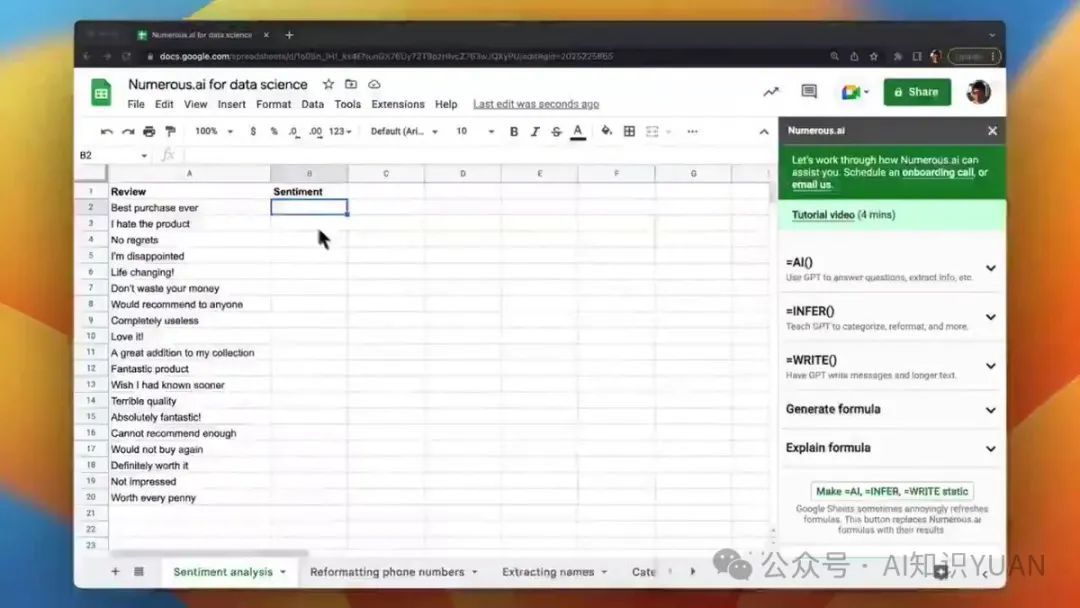目录
1.认识Python
2.环境与工具
2.1 python环境
2.2 Visual Studio Code编译
3.带图片的二维码
3.1 代码构思
3.2 代码实例
3.3 运行结果
4.总结
1.认识Python
Python 是一个高层次的结合了解释性、编译性、互动性和面向对象的脚本语言。
Python 的设计具有很强的可读性,相比其他语言经常使用英文关键字或标点符号,它具有比其他语言更有特色的语法结构。
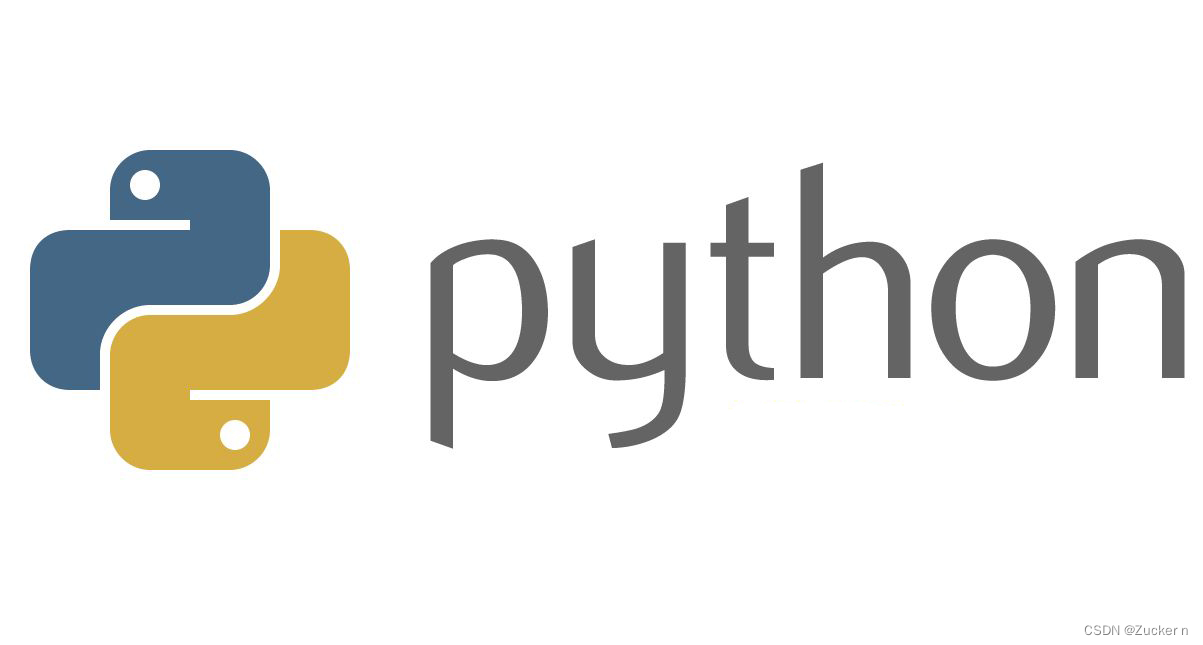
2.环境与工具
2.1 python环境
在Windows上使用命令行窗口查看所安装的python版本
python --version
2.2 Visual Studio Code编译
Visual Studio Code是一款由微软开发且跨平台的免费源代码编辑器。该软件以扩展的方式支持语法高亮、代码自动补全、代码重构功能,并且内置了命令行工具和Git 版本控制系统。

3.带图片的二维码
3.1 代码构思
通过调用qrcode库和pillow库,生成二维码图片,然后通过定义背景图和二维码的位置进而生成一个有图片的二维码。
3.2 代码实例
from PIL import Image
import qrcode
# 将一张图片覆盖到另一张图片上
def img_paste(origin_img, paste_img, scale):
# 获取原始图片的宽和高
origin_img_w, origin_img_h = origin_img.size
# 计算缩放后的图片宽和高
new_width = int(origin_img_w / scale)
new_height = int(origin_img_h / scale)
# 获取要粘贴图片的宽和高
paste_img_w, paste_img_h = paste_img.size
# 如果粘贴图片的宽或高大于缩放后的宽或高,则进行缩放
if paste_img_w > new_width or paste_img_h > new_height:
paste_img = paste_img.resize((new_width, new_height), Image.Resampling.LANCZOS)
paste_img_w, paste_img_h = paste_img.size
# 计算居中位置
point_x = (origin_img_w - paste_img_w) // 2
point_y = (origin_img_h - paste_img_h) // 2
# 将粘贴图片粘贴到原始图片上
origin_img.paste(paste_img, (point_x, point_y))
return origin_img
# 生成一个绿色的二维码
def get_qrcode_obj(data):
qr_obj = qrcode.QRCode(
version=6,
error_correction=qrcode.constants.ERROR_CORRECT_L,
box_size=10,
border=2,
)
# 给二维码设置信息
qr_obj.add_data(data)
qr_obj.make(fit=True)
# 生成二维码,前景绿色,背景白色
qr_img = qr_obj.make_image(fill_color="green", back_color="white")
return qr_img
# 主函数
if __name__ == '__main__':
qr_img = get_qrcode_obj("学习python,深入机器学习!")
# 将二维码转换成RGB格式
qr_img = qr_img.convert("RGB")
# 打开背景图片
bg_img = Image.open("flower.png") #添加自己的背景图片
# 将读取的图片转换成RGB格式
bg_img = bg_img.convert("RGB")
# 将图片覆盖在二维码中间
qr_result_img = img_paste(qr_img, bg_img, 6)
# 显示图片
qr_result_img.show()
#保存图片
qr_result_img.save("qrcode_with_flower.png")
3.3 运行结果

建议使用可以扫描二维码的浏览器进行扫描,我这个二维码扫描出来的结果是程序中主函数下的"学习python,深入机器学习!"这句话。
4.总结
用python编写代码生成一个可以扫描的二维码,你也试试吧。
当然也可以用python编写程序进行二维码扫描(下期告诉你怎么编写) 。


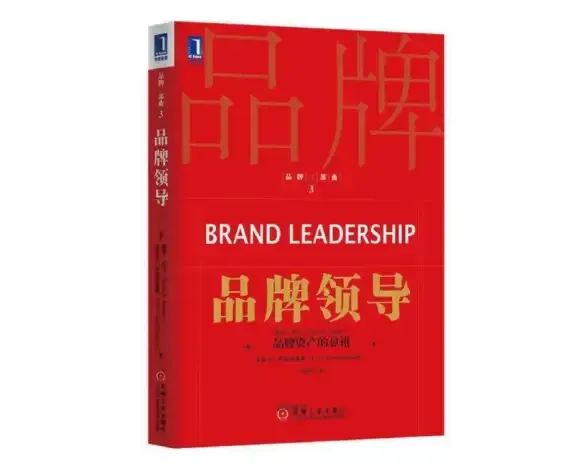












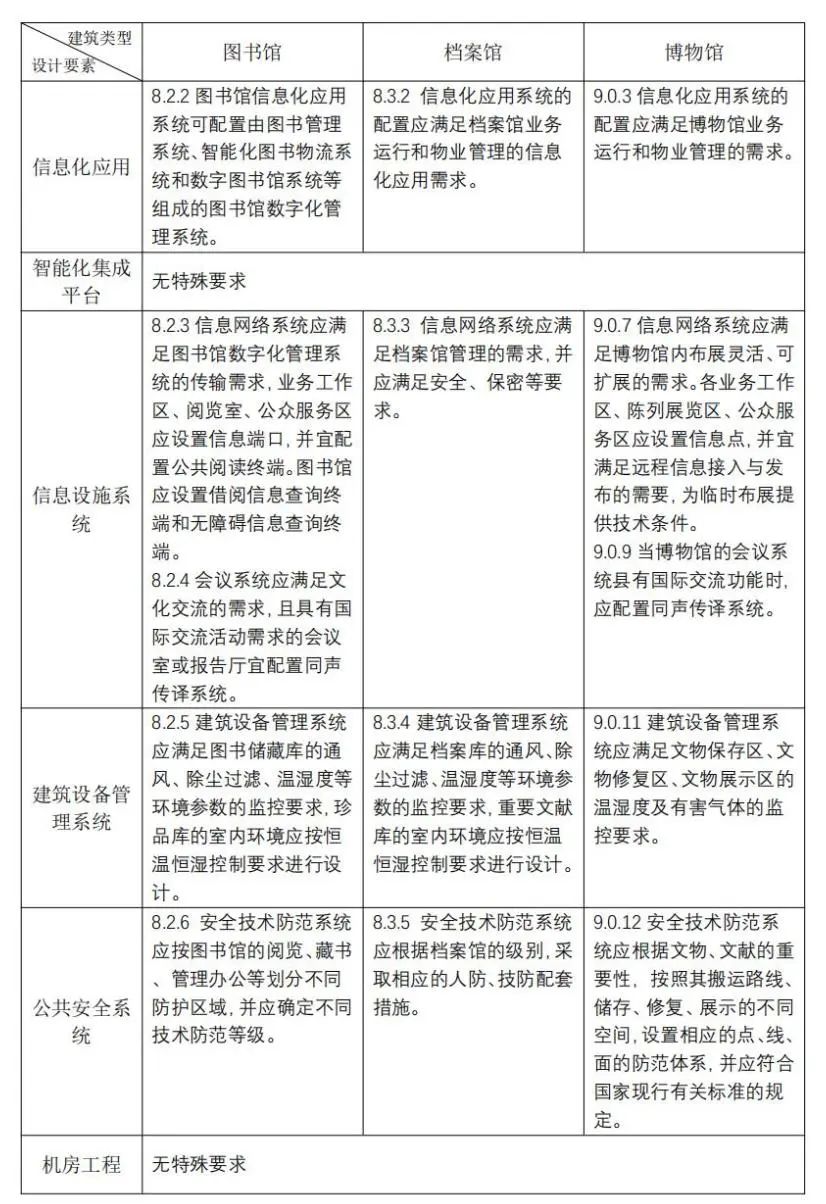

![[论文笔记]RAPTOR: RECURSIVE ABSTRACTIVE PROCESSING FOR TREE-ORGANIZED RETRIEVAL](https://img-blog.csdnimg.cn/img_convert/4ff13ba7d84e018ef4a4c93c5803adea.png)